컴퓨터 보안 : 랩탑에 로그온 한 사람의 사진 찍기

외출하는 동안 누군가가 랩톱에서 스누핑을하는 것으로 의심되는 경우 사진을 찍고 Dropbox에 저장하여 자신이 누구인지 확인할 수 있습니다.
동료 또는 가족 구성원이 의심되는 경우외출하는 동안 랩톱에서 스누핑하는 경우 사진을 찍고 Dropbox에 저장하여 자신이 누구인지 확인할 수 있습니다. 고양이가 다른 컴퓨터 나 스마트 폰에서 멀리 떨어져있는 동안 마우스가하는 일을 확인할 수 있습니다.
스 누퍼를 캡처하는 유틸리티
먼저 CommandCam을 선택한 Dropbox 폴더로 다운로드하십시오.
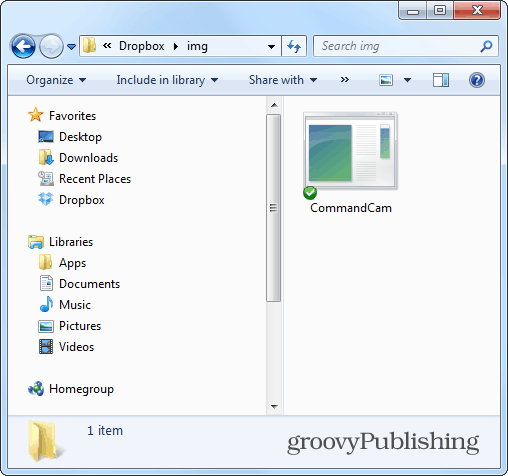
파일을 Dropbox로 다운로드 한 후CommandCam.exe를 마우스 오른쪽 단추로 클릭하고 바로 가기 만들기를 클릭하면 바로 가기를 시작 폴더로 이동할 수 있습니다. Windows 7에서는이 문서의 시작 폴더로 항목을 이동하는 방법을 찾을 수 있습니다.
Windows 8에서 시작 폴더는 아니 쉽게 액세스 할 수 있지만 여기에 설명 된대로 여전히 찾을 수 있습니다.
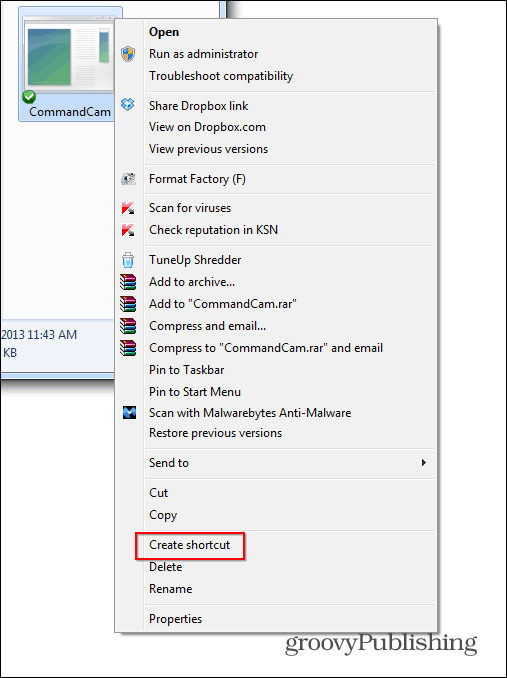
그런 다음 바로 가기를 시스템의 시작 폴더에 붙여 넣습니다.
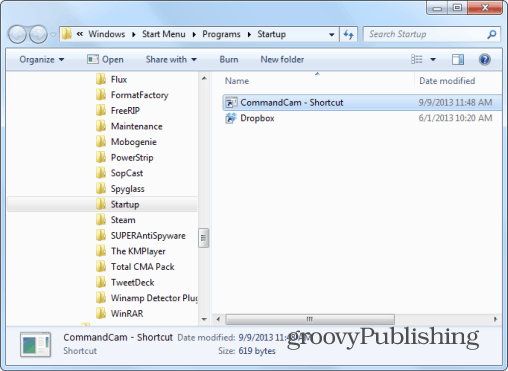
테스트하려면 바로 가기를 클릭 한 다음프로그램을 복사 한 Dropbox 폴더에 소프트웨어 실행 권한을 묻는 메시지가 표시되면“이 파일을 열기 전에 항상 묻습니다”를 선택 해제하십시오.
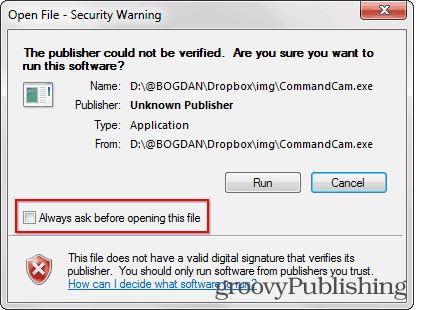
여러분 또는 그 순간 웹캠 앞에있는 사람은 CommanCam을 BMP 형식으로 배치 한 Dropbox 디렉토리에 나타납니다.
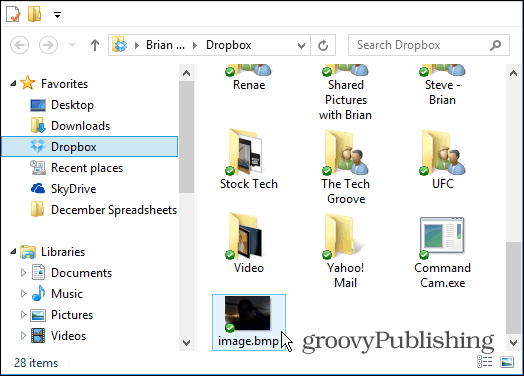
명령 프롬프트
한 가지 명심할 것은 명령 프롬프트를 실행할 때 시작하는 동안 샷을 찍을 때 나타납니다.
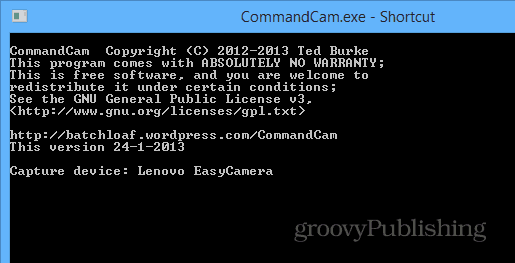
프로그램을 표시하지 않을 수 있으므로 표시하지 않으려면 바로 가기를 마우스 오른쪽 단추로 클릭하고 속성을 선택하십시오. 그런 다음 최소화 실행 드롭 다운 메뉴에서 확인을 클릭하십시오.
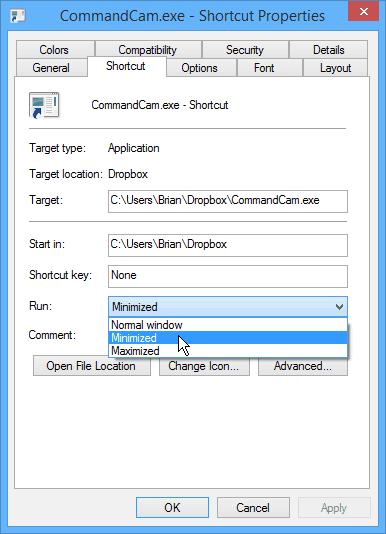
이 유틸리티는 항상 마지막 이미지를 대체하므로저장하려는 폴더를 다른 폴더에 복사하십시오. 항상 사진을 찍지 않으려면 시작 폴더에서 바로 가기를 삭제하고 필요할 때만 추가하십시오.
당신은 항상의 속성을 볼 수 있습니다타임 스탬프를 정확하게보고 작업이 언제 발생했는지 확인합니다. 또한 Dropbox에 사진을 업로드하지 않으려면 동일한 지침으로 다른 폴더를 사용할 수 있습니다. 그러나 Dropbox 또는 다른 클라우드 스토리지 서비스에서 실행하면 스마트 폰이나 다른 컴퓨터에서 쉽게 확인할 수 있습니다.










코멘트를 남겨주세요